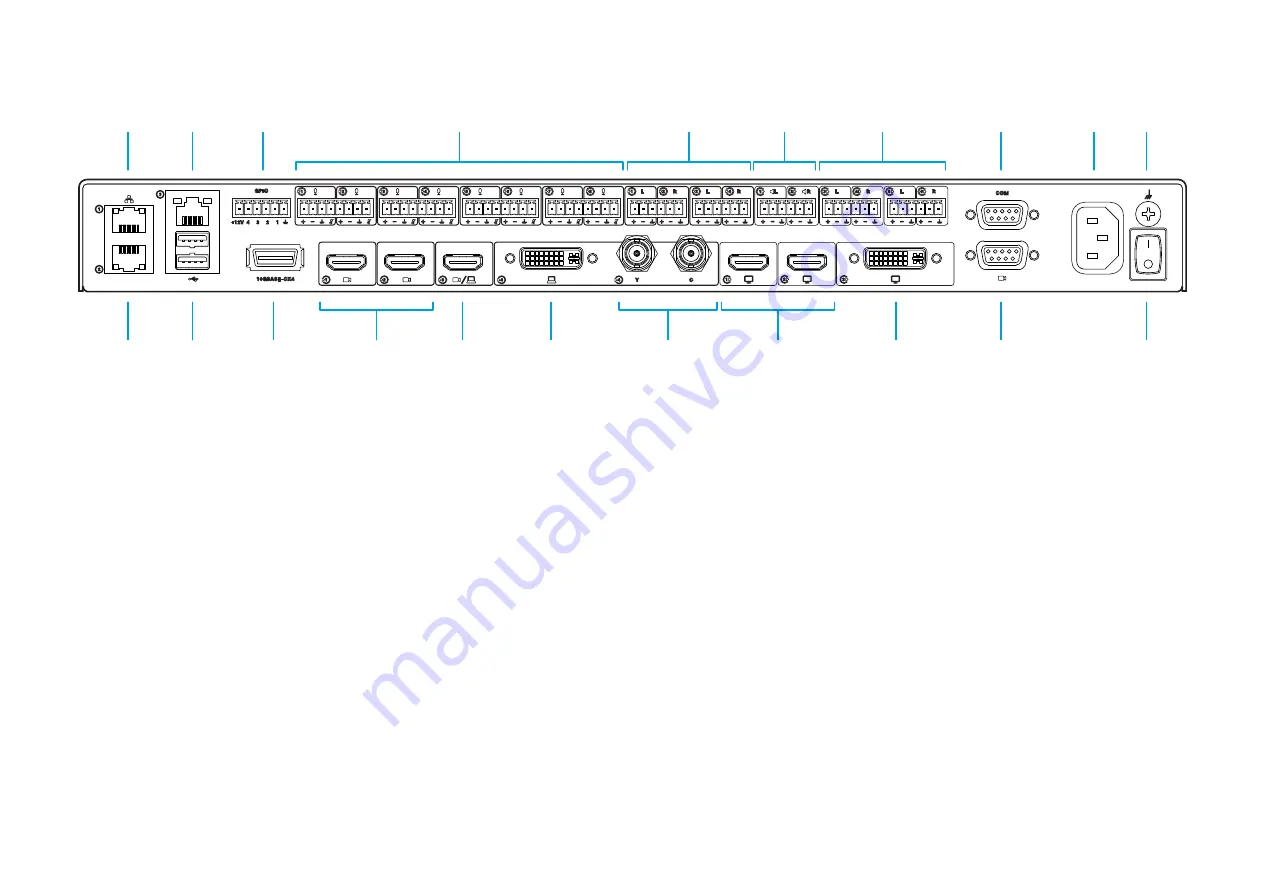
16
Cisco TelePresence SX80 Codec
A B C D E F G H I J
K L M N O P Q R S T U
A. Network LAN (Ethernet)
Réseau / Red / Rede / Rete / Netzwerk
B. Camera control, Touch 10 (Ethernet)
Contrôle de caméra, Touch 10 / Control de cámara, Touch 10 / Controlo da câmara, Touch 10 / Controllo
videocamera, Touch 10 / Kamerasteuerung, Touch 10
C. GPIO port (Euroblock, 3.5 mm)
Port GPIO / Puerto GPIO / Porta GPIO / Porta GPIO / GPIO-Port
D. Microphone input (Euroblock, 3.5 mm)
Entrée microphone / Entrada de micrófono / Entrada de microfone / Ingresso microfono /
Mikrofoneingang
E. Line input, stereo (Euroblock, 3.5 mm)
Entrée ligne, stéréo / Entrada de línea, estéreo / Entrada de linha, estéreo / Ingresso di linea, stereo /
Line-Eingang, Stereo
F. Loudspeakers (Euroblock, 3.5 mm)
Haut-parleurs / Altavoces / Alto-falantes / Altoparlanti / Lautsprecher
G. Line output, stereo (Euroblock, 3.5 mm)
Sortie de ligne, stéréo / Salida de línea, estéreo / Saída de linha, estéreo / Uscita di linea, stereo / Line-
Ausgang, Stereo
H. Serial port (D-SUB 9)
Port série / Puerto serial / Porta serial / Porta seriale / Serielle Schnittstelle
I. Power input (100-240 V ac, 50/60 Hz)
Source d'alimentation principale / Entrada de alimentación principal / Entrada de alimentação / Ingresso
alimentazione principale / Hauptspannungsversorgung
J. Ground (protective earth)
Câble de mise à la terre (de protection) / Toma de tierra (protección) / Terra (terra de proteção) / Messa
a terra (PE, Protective Earth) / Erdung (Schutzleiter)
K. Camera control, Touch 10 (Ethernet)
Contrôle de caméra, Touch 10 / Control de cámara, Touch 10 / Controlo da câmara, Touch 10 / Controllo
videocamera, Touch 10 / Kamerasteuerung, Touch 10
L. USB 2.0, type A
USB 2.0, type A / USB 2.0, tipo A / USB 2.0, tipo A / USB 2.0, tipo A / USB 2.0, Typ A
M. Ethernet 10Gb
Ethernet 10 Gb / Ethernet 10 Gb / Ethernet 10 Gb / Ethernet 10 Gb / Ethernet 10 Gb
N. Camera input (HDMI)
Entrée de caméra / Entrada de cámara / Entrada da câmera / Ingresso della videocamera /
Kameraeingang
O. Camera input, video input (HDMI)
Entrée de caméra, entrée vidéo / Entrada de cámara, entrada de video / Entrada da câmera, entrada de
vídeo / Ingresso della videocamera, ingresso video / Kameraeingang, Video Eingang
P. Video input (DVI-I)
Entrée vidéo / Entrada de video / Entrada de vídeo / Ingresso video / Video Eingang
Q. Analog video input (BNC)
Entrée vidéo analogique / Entrada de video analógico / Entrada de vídeo analógica / Ingresso video
analogico / Analoger Videoeingang
R. HDMI output
Sortie HDMI / Salida HDMI / Saída HDMI / Uscita HDMI / HDMI-Ausgang
S. DVI-I output
Sortie DVI-I / Salida DVI-I / Saída DVI-I / Uscita DVI-I / DVI-I-Ausgang
T. Camera control (D-SUB 9)
Contrôle de caméra / Control de cámara / Controlo da câmara / Controllo videocamera /
Kamerasteuerung
U. Power On/Off
Marche/Arrêt / Encendido/apagado / Ligar/desligar / Tasto On/Off / Ein-/Aus-Schalter






































